小説家志望ブロガーとし(@toshi586014)です。
iPhone 4を使ってはや二年、だんだんホームボタンが弱ってきています。ブログを書くときにスクリーンショットをたくさん使うので、ホームボタンが弱ると困ったものです。
あなたもこんな経験がありませんか?
スクリーンショットを撮ろうとした時に、電源ボタンを押してえいっとホームボタンを押すと、ホーム画面に戻って画面が真っ暗になった。
その時の脱力感といったら、本当にがっくりと膝を着きたくなります。
そんなあなたに朗報です!スクリーンショットを撮るときに、失敗知らずの方法があります。それは、Assistive Touchです。
それでは、紹介します。
設定しよう!
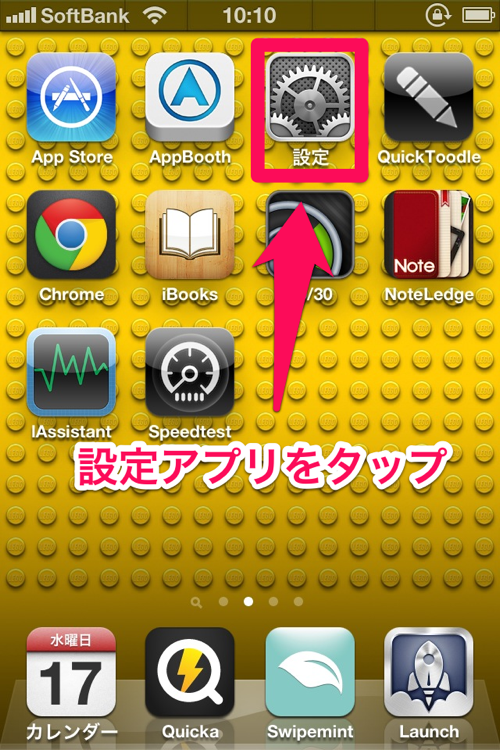
↑まず、Assistive Touchを有効にするため、設定アプリを起動します。
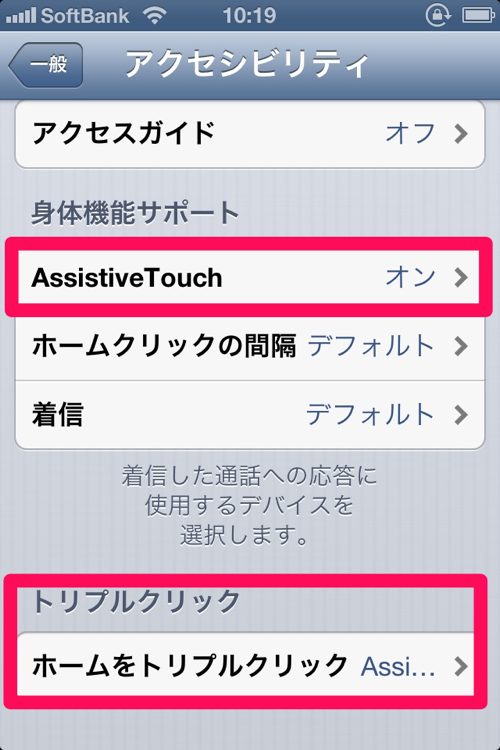
↑一般→アクセシビリティを開きます。
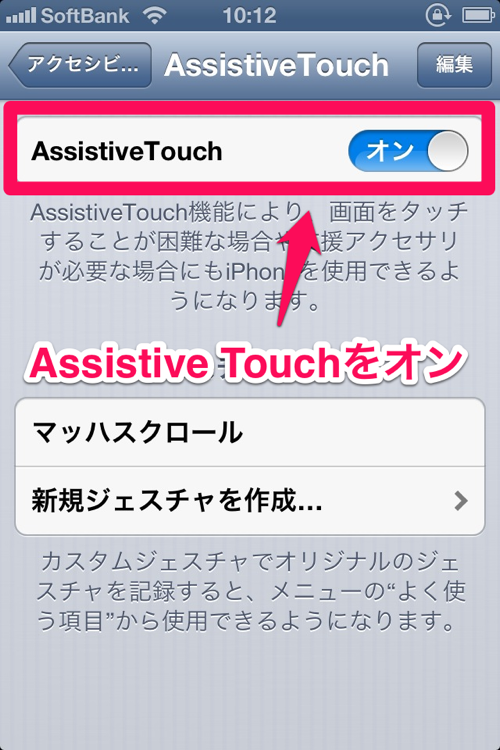
↑Assistive Touchをオンにして…
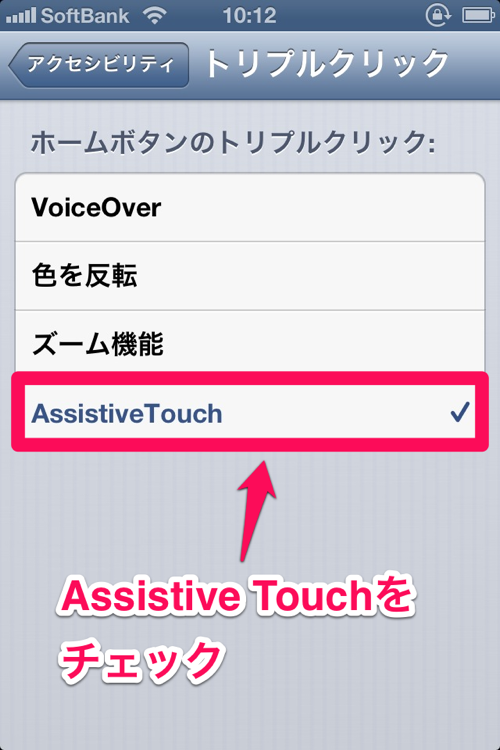
↑ついでに下にあるホームをトリプルクリックを開いて、Assistive Touchを選択しておきます。
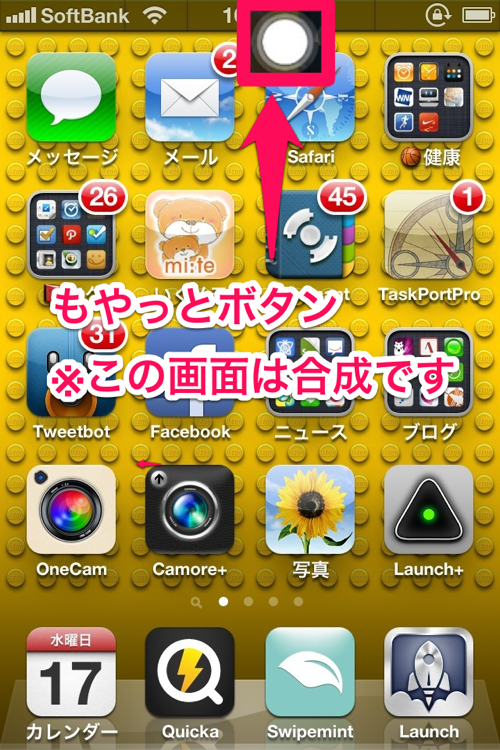
↑これで、画面上にホームボタンの代わりとなるもやっとボタンが表示されます。このボタンは画面端の好きな場所に置けるので、使いやすい場所に移動しましょう。タップしたままクイッと動かすと移動できます。
使ってみよう!
それでは、スクリーンショットを撮ってみましょう。
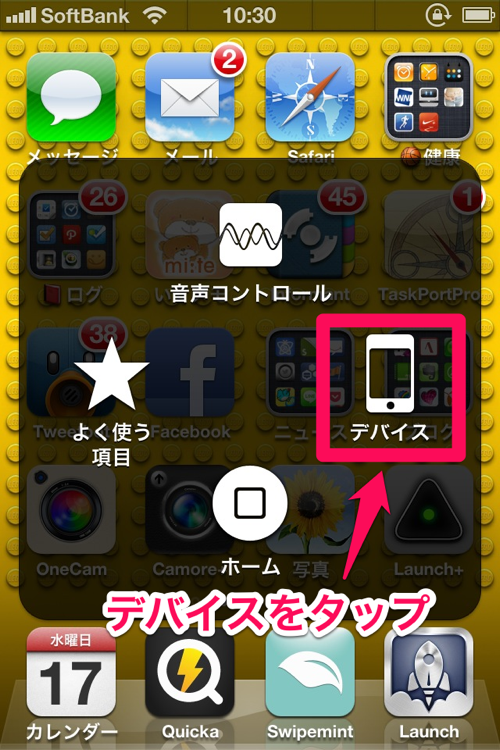
↑スクリーンショットを撮りたい画面で、先ほどのもやっとボタンをタップします。すると、このような画面になるので、デバイスをタップします。
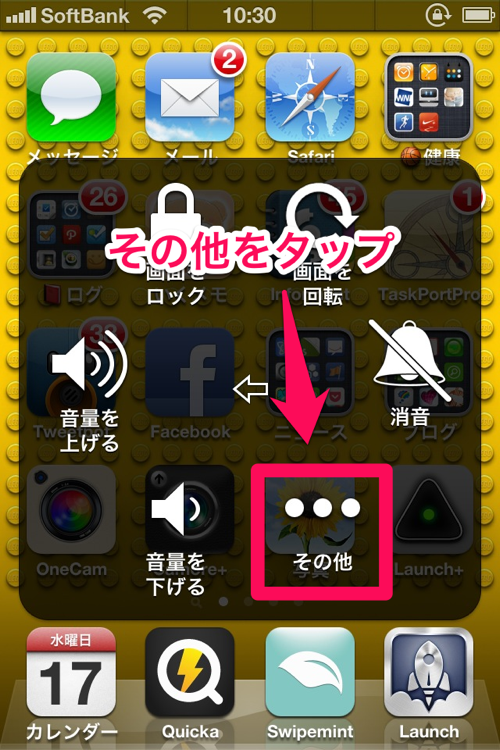
↑次に、その他をタップします。
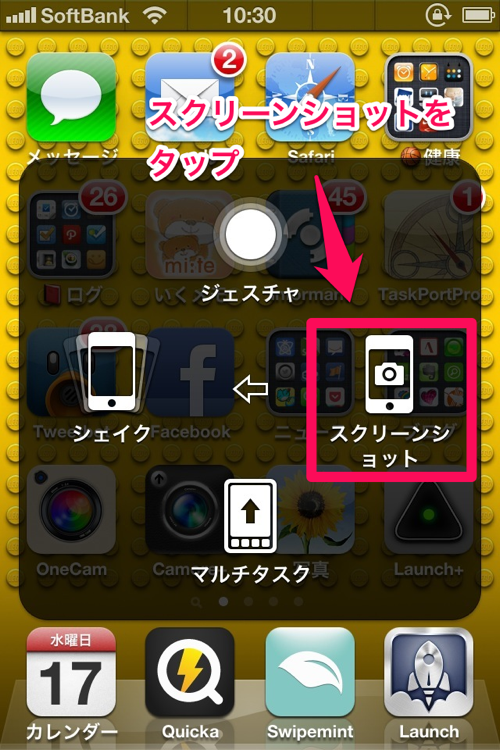
↑そして、スクリーンショットをタップすると、見事スクリーンショットを撮ることができました!
おまけ
とても便利なAssistive Touchですが、使わない時は間違えてタップしないように画面から消しておきたいです。設定画面でオフにすることもできますが、もっと簡単にオフにすることができます。それは、ホームボタンをトリプルクリックです。

↑先ほど設定画面で、ホームをトリプルクリックを開いてAssistive Touchを選択しました。この設定をしておくことで、ホームボタンをトリプルクリックするたびに、Assistive Touchを表示したり消したりできます。
ホームボタンが弱っているのに、トリプルクリックというホームボタンを酷使する技を使うのもなんですが。
というわけで、ホームボタンが弱ってきてお困りのあなた、ぜひお試しください。
晴れた日も、曇った日も、素敵な一日をあなたに。
【関連する記事】
TextClipや顔文字登録MySmileyがiOS6で使えない場合の対処方法 | はれときどきくもりZ
iPhoneアプリするぷろで簡単ブログ更新。わたしのブログの書き方を晒します。 | はれときどきくもりZ
わたしのブログの書き方を晒します。AppHtmlWeb登録編。 | はれときどきくもりZ
【タスククエスト連載してます】
タスククエストとは?
このブログで連載中のタスク管理を題材にした小説です。ストーリーを楽しみながらタスク管理を身につけられるおもため話し(おもしろくてためになる話し)を目指します。興味をお持ちのあなた、ぜひこちら↓のタスククエストまとめをご覧ください。
また、書籍、記事の執筆等のご依頼があれば、積極的に受けさせていただきます。ぜひお声かけください。
メールアドレス→toshi586014あっとme.com(あっとを@に変換してください)
Twitter→@toshi586014
SPONSORED LINK
Posted from するぷろ for iPhone.
本を出版しました!





6件のコメント